Ulead GIF Animator是一款帮助用户制作动画GIF的软件。Ulead GIF Animator(GIF动画制作软件)是由友立公司出版,可将AVI文件转成动画GIF文件,而且还能将动画GIF图片最佳化,内建的Plugin有许多现成的特效可以立即套,支持将放在网页上的动画GIF图档进行减肥,更快速的浏览网页。
条件:请参考教程一将图象文件修改成统一的大小,尽量存成JPG格式的,因为咱们做的动画要往手机里放,越小越好,好了,下面开始吧
1.打开Ulead GIF Animator V5.05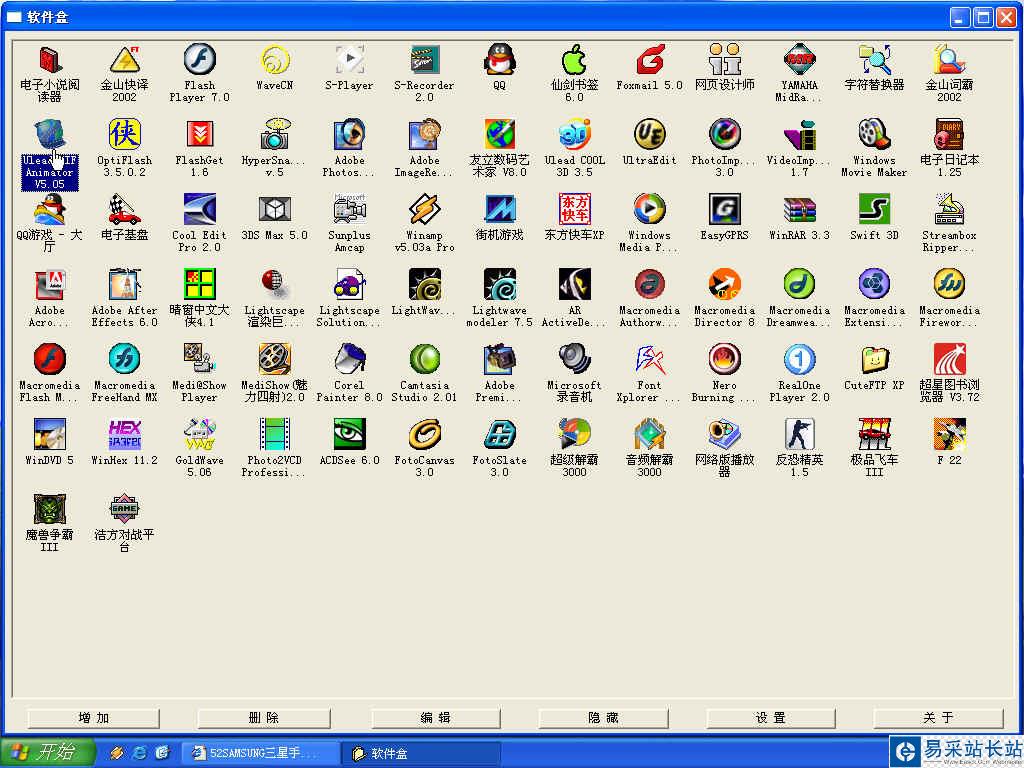
2.点击“文件→动画向导”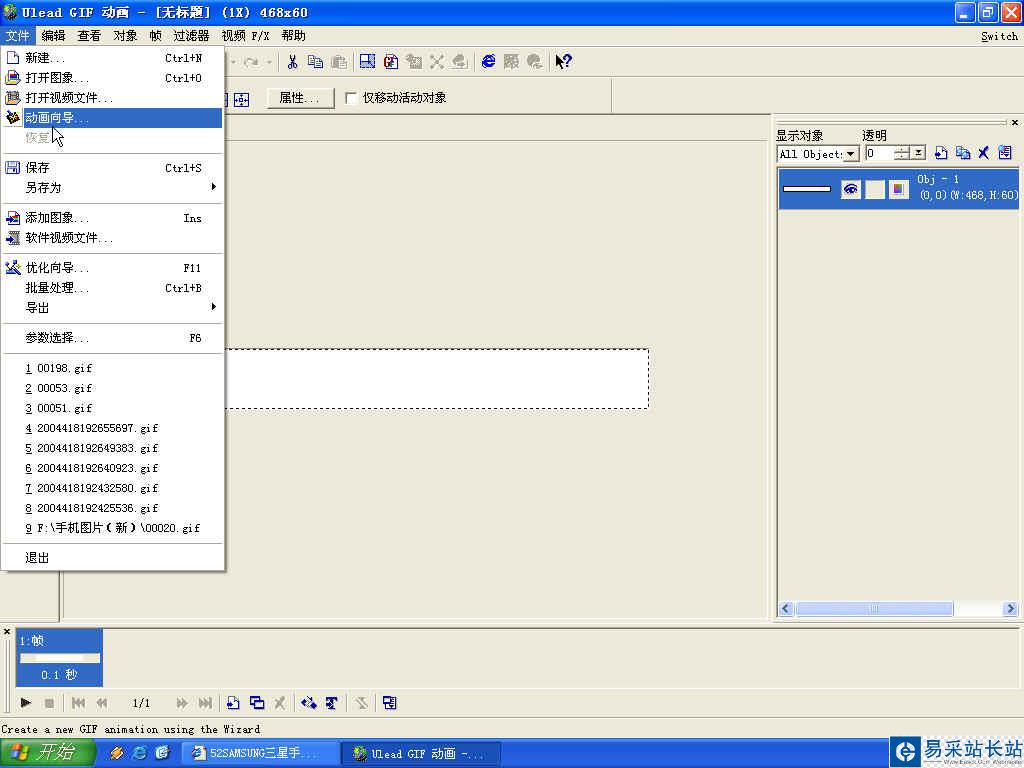
3.输入宽度和高度。也就是说你要做的GIF动画是128×97就在宽度栏输入128,在高度栏输入97(想改成别的也可以,前提是你修改完的图片也要和这个一样的尺寸)点击“下一步”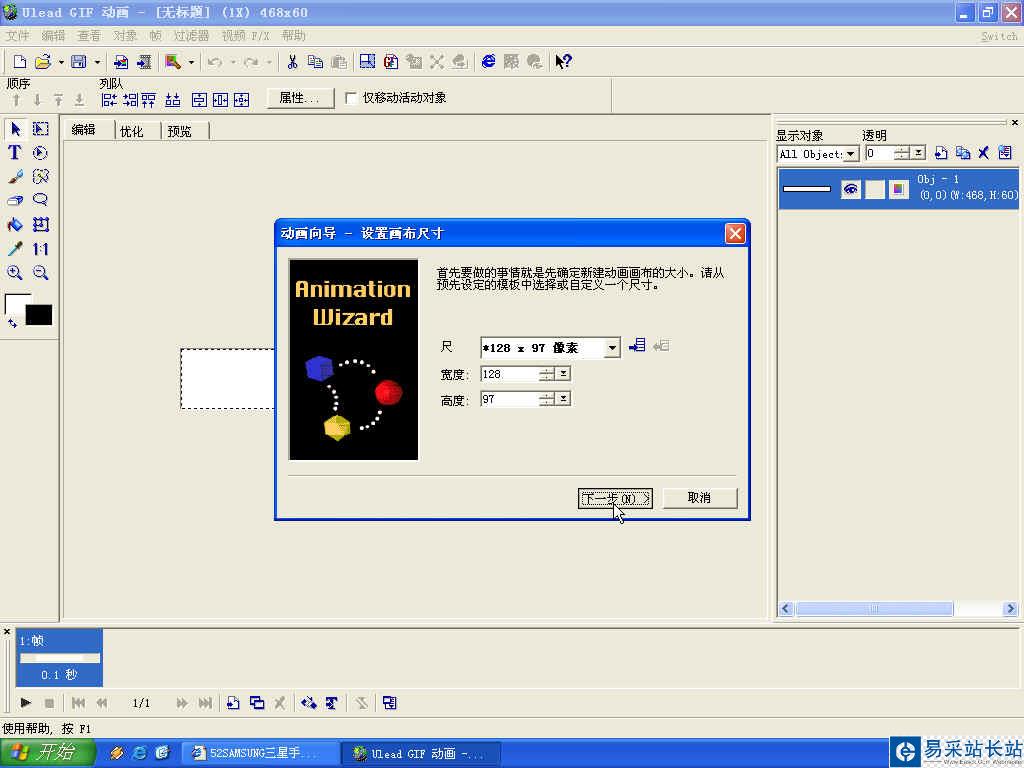
4.进入后点击“添加图象”,找到你刚才保存的那些图片,可以用Ctrl或者Shift辅助选择,选择完后点击“打开”按钮。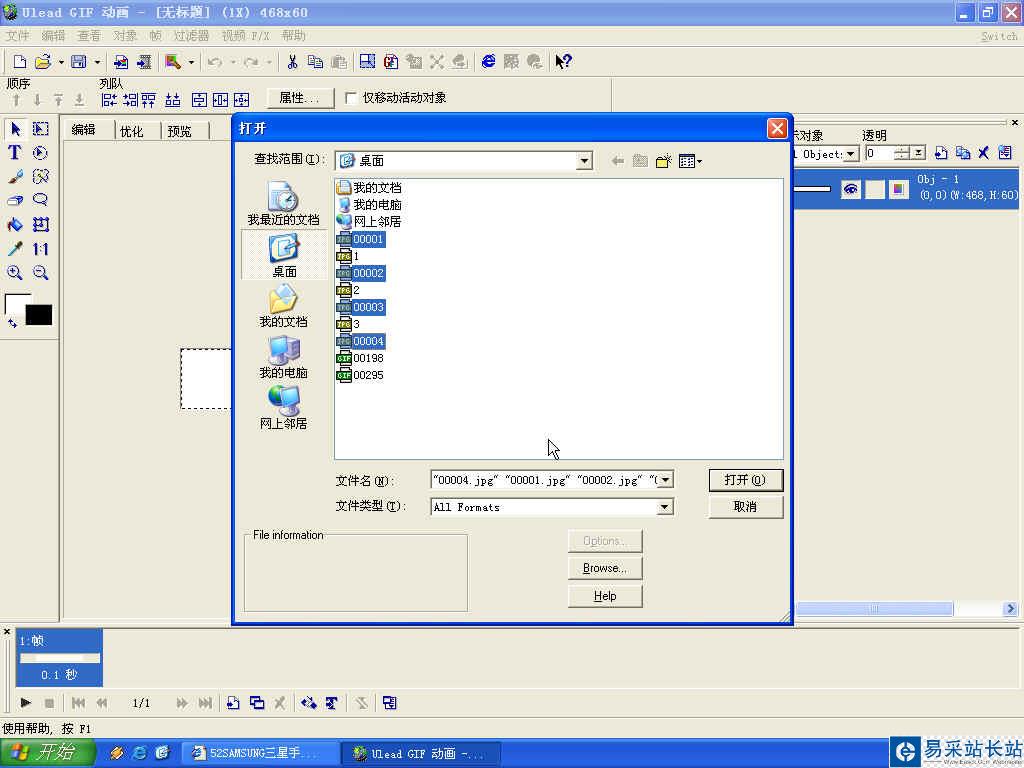
5.单击“下一步”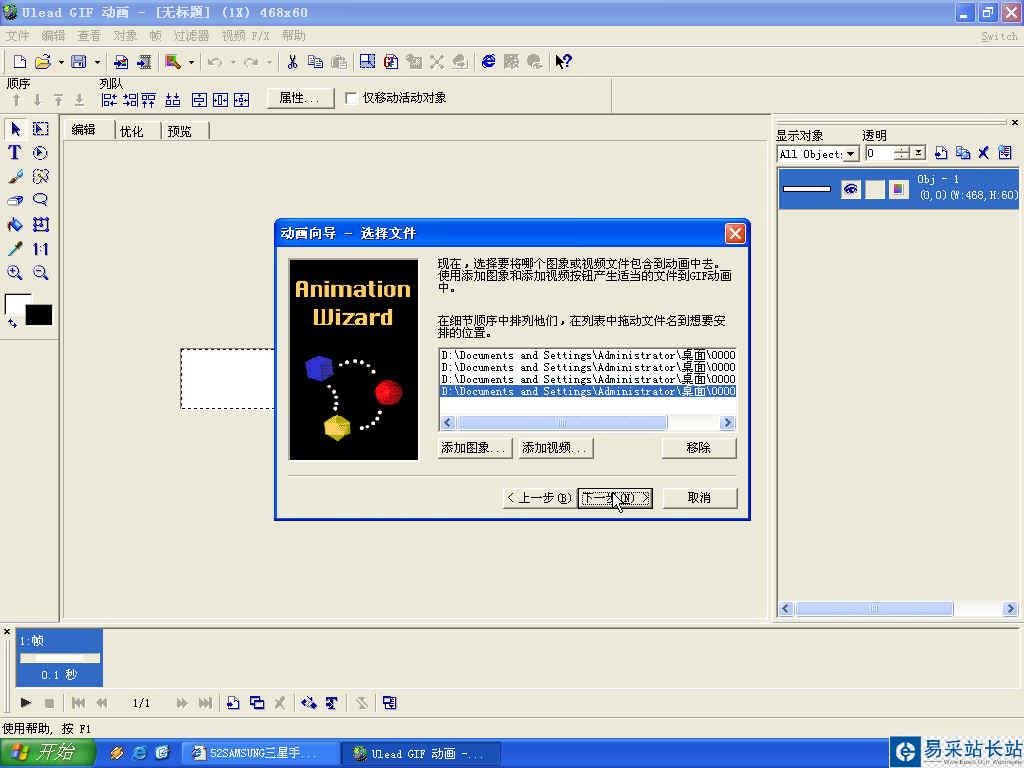
6.这里的延迟时间大家可以自行选择,我一般添80~100之间的数字,添完后点击“下一步”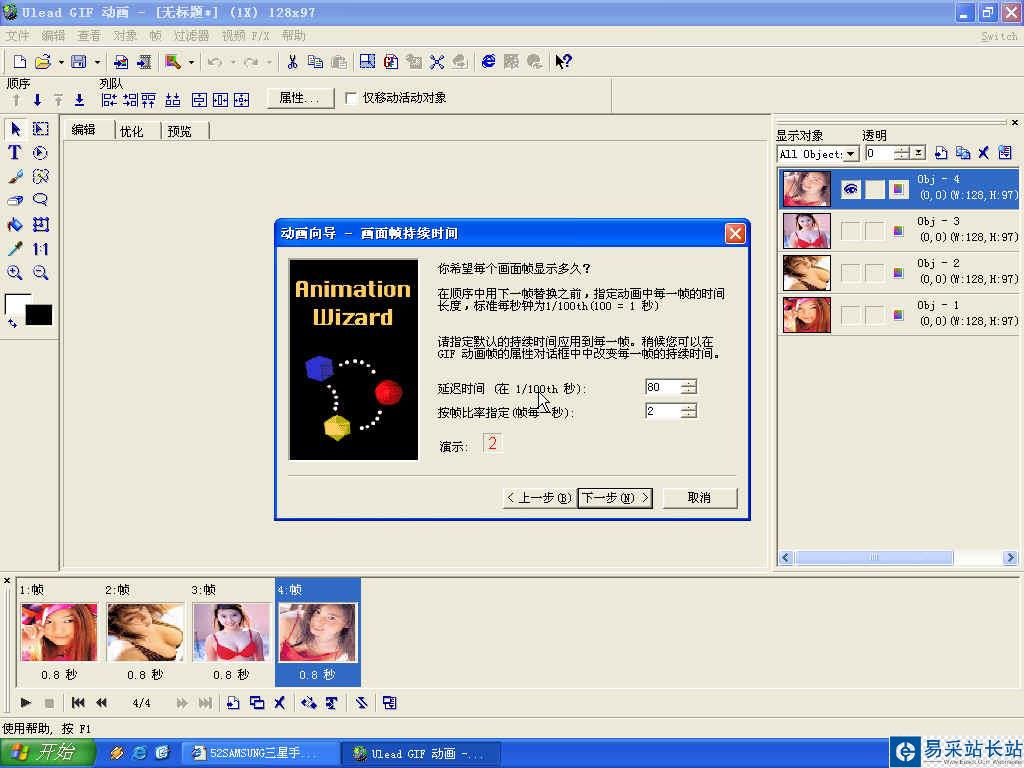
7.点击“完成”按钮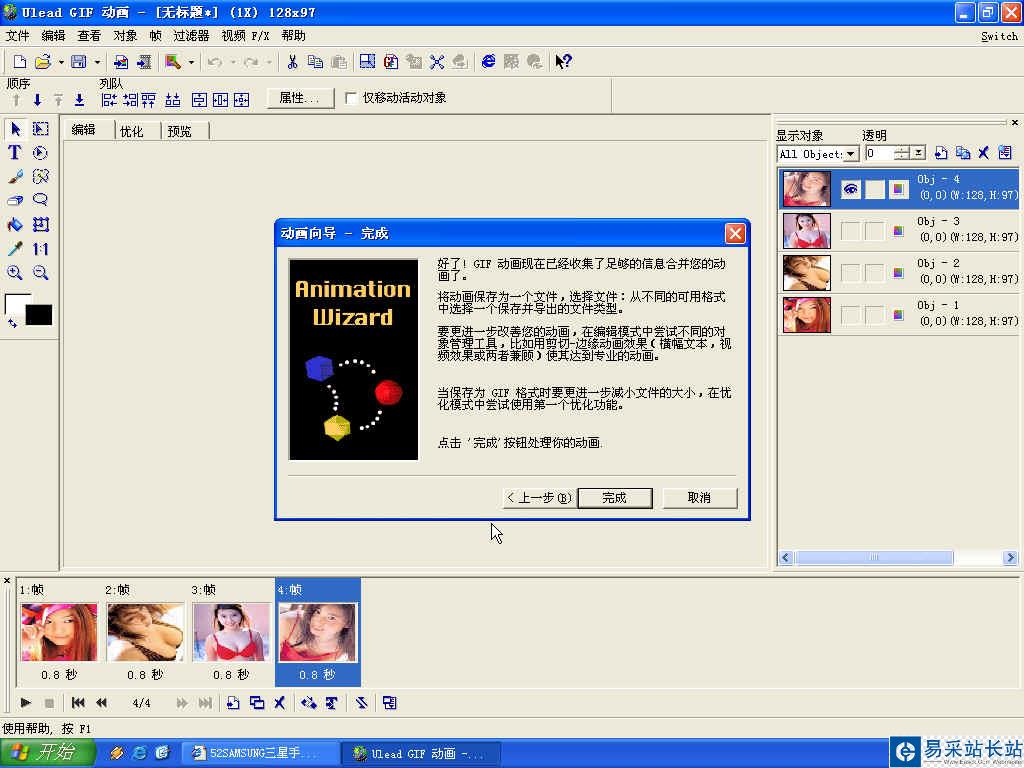
8.预览一下,如觉得速度或者哪里不对重新改一下,满意后点击“文件→另存为→GIF文件”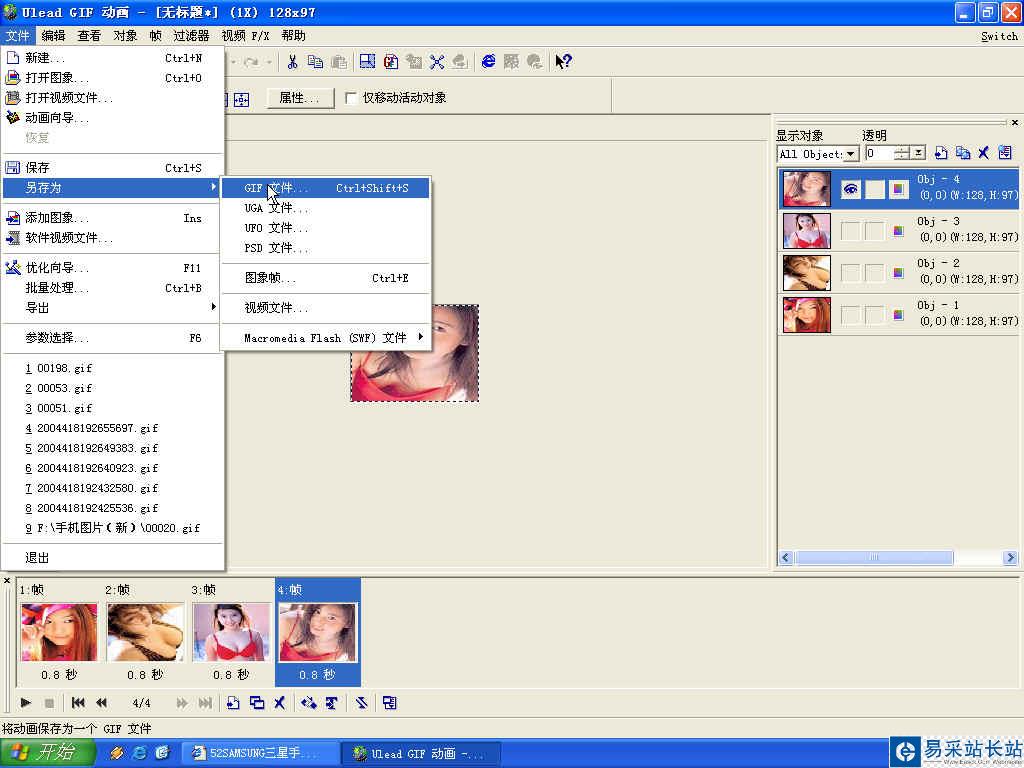
9.输入合适的文件名后点击“保存”按钮,至此,动画合成完毕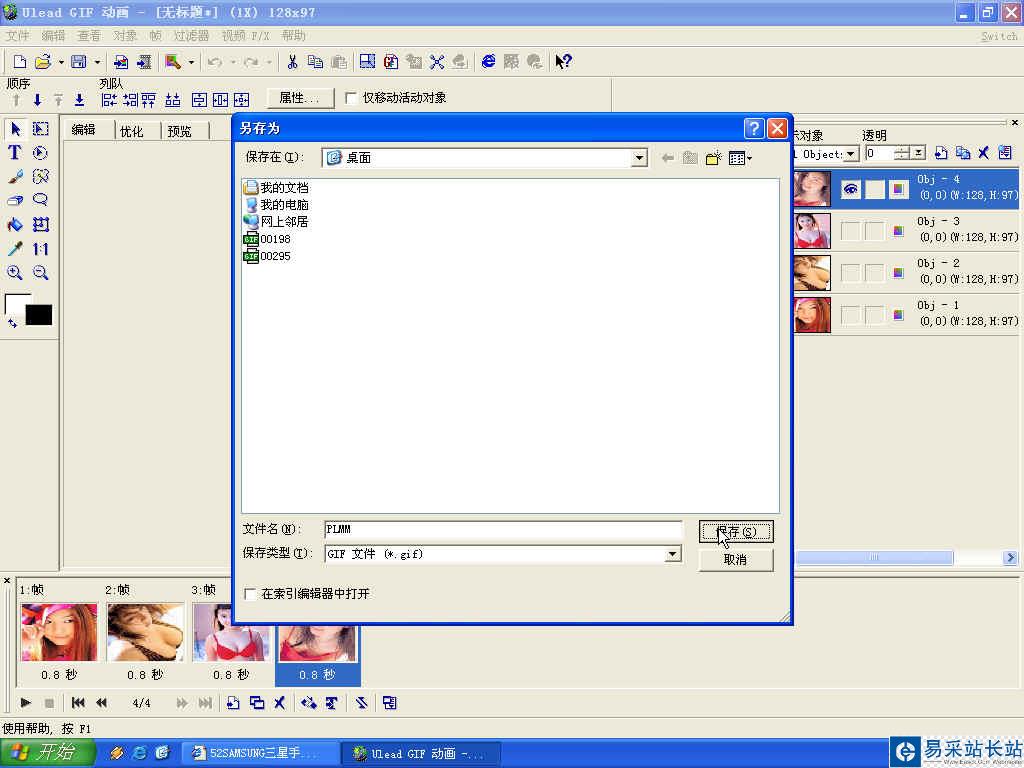
原文件



合成完的GIF动画
此主题相关图片如下:

1. 打开一张图,点击添加文本条
2. 打开汉字输入法,选择好字体、大小、颜色,输入:“有事请找警察”。把鼠标放到“添加文本条”内的预览图上,看到鼠标指针由白色转变为黑色,移动至合适位置。
3. 按下图设置效果和面画桢,注意红笔圈出的部分
新闻热点
疑难解答
图片精选